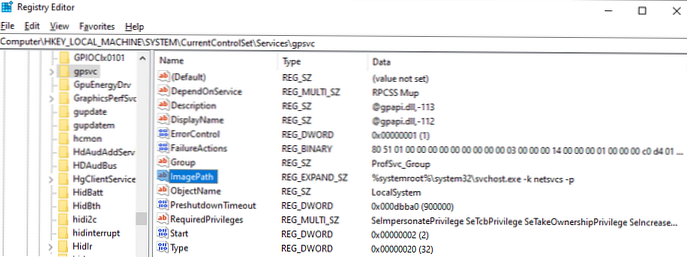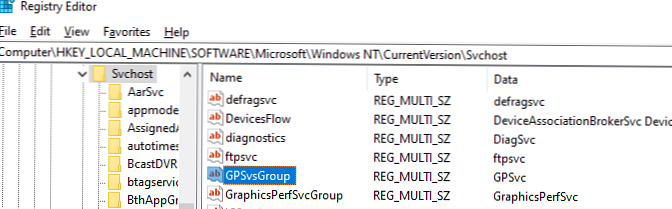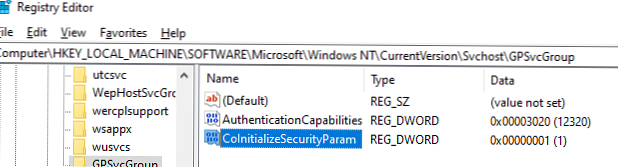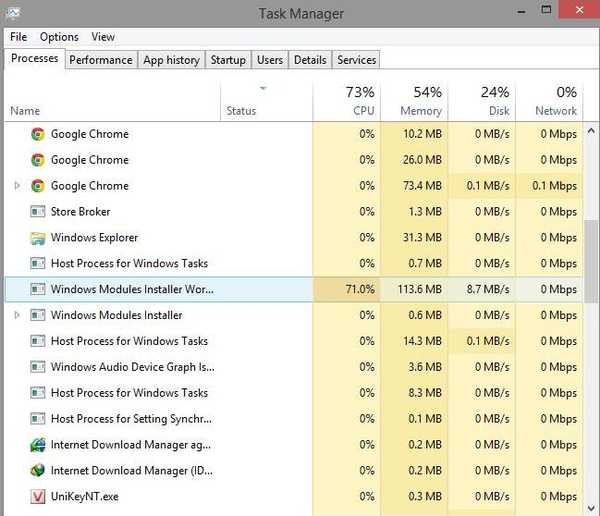Na jednym z komputerów z systemem Windows 10 użytkownik nie może zalogować się z błędem podczas łączenia się z usługą klienta zasad grupy (GPCVC). Podczas próby zalogowania się jako użytkownik lokalny lub domena pojawia się błąd
System Windows nie może połączyć się z usługą gpsvc. Skontaktuj się z administratorem systemu.

System Windows nie może połączyć się z usługą klienta zasad grupy.
W tym samym czasie, jeśli spróbujesz zalogować się do komputera przy użyciu konta lokalnego z uprawnieniami administratora, nastąpi autoryzacja, pulpit zostanie załadowany, ale w panelu powiadomień pojawi się komunikat:
Nie można połączyć się z usługą Windows System Windows nie może połączyć się z usługą klienta zasad grupy. Uniemożliwia to zwykłym użytkownikom logowanie się. Użytkownik z uprawnieniami administratora może przeglądać dziennik zdarzeń systemowych w celu ustalenia przyczyny problemu..

Nie można połączyć się z usługą systemu Windows System Windows nie może połączyć się z usługą klienta zasad grupy. Ten problem uniemożliwia zwykłym użytkownikom logowanie się.
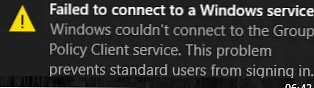
Problem polega na tym, że usługa klienta zasad grupy (GPSVC) nie działa na komputerze. Jeśli otworzysz wiersz polecenia i spróbujesz uruchomić usługę gpsvc ręcznie za pomocą polecenia start netto gpsvc pojawia się błąd:
Wystąpił błąd systemowy 5. Odmowa dostępu.Ten problem może być spowodowany uszkodzeniem obrazu systemu lub rejestru albo faktem, że ustawiasz prawa do usługi za pomocą zasad grupy lub użytkownik próbował zablokować stosowanie zasad grupy na komputerze, zmieniając prawa dostępu do usługi.
Aby rozwiązać problem, musisz zalogować się do komputera za pomocą konta z uprawnieniami lokalnego administratora i naprawić klucze rejestru dla usługi GPSVC:
- Uruchom edytor rejestru regedit.exe i sprawdź, czy istnieją wpisy rejestru dotyczące usługi gpsvc. Aby to zrobić, przejdź do HKEY_LOCAL_MACHINE \ SYSTEM \ CurrentControlSet \ Services, sprawdź, czy jest sekcja gpsvc, i jak Ścieżka obrazu wskazane
% systemroot% \ system32 \ svchost.exe -k netsvcs -p; Jeśli usługi brakuje, możesz zaimportować gałąź usługi z innego komputera lub sprawdzić i przywrócić składniki systemu Windows za pomocą następujących poleceń:DISM / Online / Cleanup-Image / RestoreHealth
sfc / scannow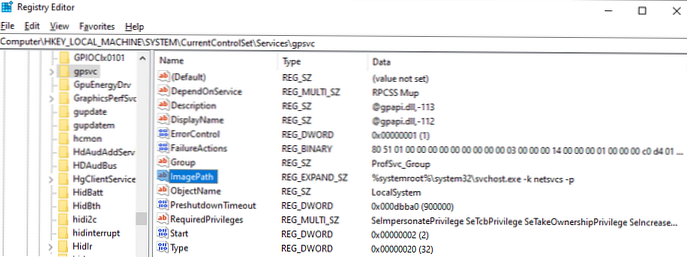
- Przejdź do sekcji HKEY_LOCAL_MACHINE \ SOFTWARE \ Microsoft \ Windows NT \ CurrentVersion \ Svchost, sprawdź, czy lista kluczowych parametrów to GPSvsGroup;
- Jeśli parametr GPSvsGroup nie, musisz go utworzyć ręcznie. Utwórz parametr GPSvcGroup typu REG_MULTI_SZ i wartość GPSvc;
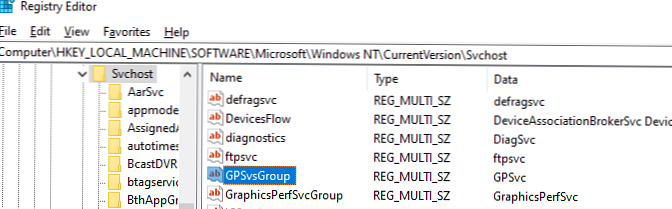
- Następnie w tym samym kluczu rejestru HKEY_LOCAL_MACHINE \ SOFTWARE \ Microsoft \ Windows NT \ CurrentVersion \ Svchost utwórz nową sekcję o nazwie GPSvcGroup
- W nowej sekcji GPSvcGroup utwórz dwa parametry typu DWORD (32-bitowy):
- Możliwości uwierzytelnienia - wartość 0x00003020 (12320)
- CoInitializeSecurityParam - wartość 0x00000001 (1)
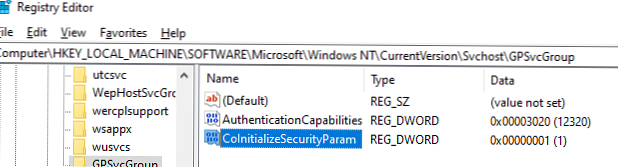
- Uruchom ponownie komputer
Możesz po prostu zaimportować do rejestru następujący plik REG:
Edytor rejestru systemu Windows w wersji 5.00 [HKEY_LOCAL_MACHINE \ SOFTWARE \ Microsoft \ Windows NT \ CurrentVersion \ Svchost] „GPSvcGroup” = hex (7): 47.00.50.00.53.00.76.00.63.00.00, 00.00.00 [HKEY_LOCAL_MACHINE \ SOFTWARE \ Microsoft \ Windows NT \ CurrentVersion \ Svchost \ GPSvcGroup] „AuthenticationCapabilities” = dword: 00003020 „CoInitializeSecurityParam” = dword: 00000001
Możesz sprawdzić uprawnienia i porównać uprawnienia do usługi gpsvc na problemie i na normalnym komputerze. Aktualne uprawnienia do usługi można wyświetlić za pomocą polecenia:
sc sdshow gpsvc
Po ponownym uruchomieniu komputera błąd połączenia z usługą gpsvc powinien zniknąć, a użytkownik musi pomyślnie zalogować się do systemu.